
Nastavenie a spúšťanie skratiek v zobrazení Dnes
Skratky môžete na iOS zariadení spúšťať aj zo zobrazenia Dnes. V zobrazení Dnes sú skratky zoskupené vo widgete Skratky.
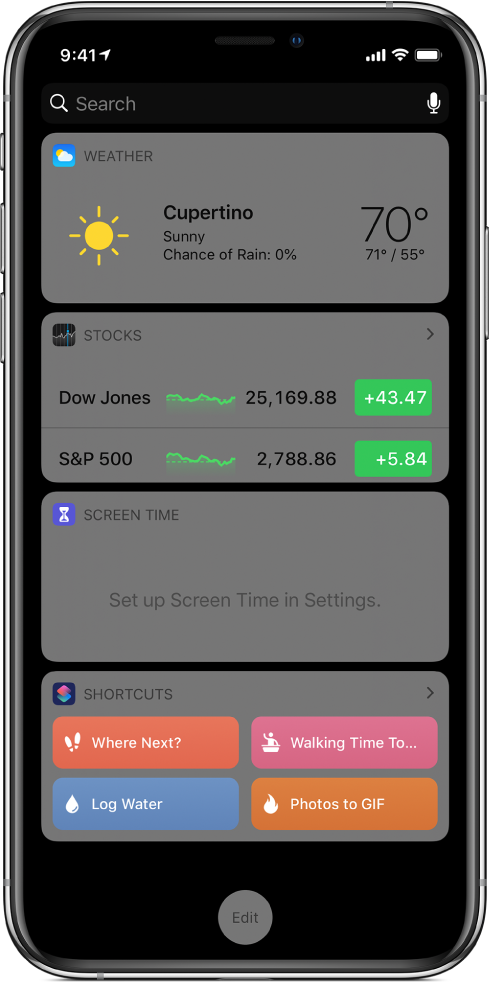
Pridanie widgetu Skratky do zobrazenia Dnes
Na iOS zariadení potiahnite prstom z ľavého okraja plochy alebo zamknutej obrazovky smerom doprava, čím otvoríte zobrazenie Dnes.
Rolovaním prejdite do spodnej časti zoznamu widgetov a potom klepnite na Upraviť.
Na obrazovke Pridať widgety klepnite na
 naľavo od apky Skratky.
naľavo od apky Skratky.Klepnutím na Hotovo sa vráťte do zobrazenia Dnes.
Tip: Widget Skratky môžete pridať do zobrazenia Dnes aj z plochy tak, že sa dotknete a podržíte prst na ikone apky Skratky a potom klepnete na Pridať widget.
Prístup k widgetu Skratky v zobrazení Dnes
Keď pridáte widget Skratky do zobrazenia Dnes, máte k dispozícii viacero spôsobov, ako widget otvoriť.
Na iOS zariadení vykonajte jeden z nasledujúcich krokov:
Potiahnite prstom z ľavého okraja plochy alebo zamknutej obrazovky smerom doprava, čím otvoríte zobrazenie Dnes.
Ak je otvorená akákoľvek apka, potiahnite prstom z horného okraja obrazovky smerom nadol, čím zobrazíte hlásenia, a potom potiahnite prstom z ľavého okraja obrazovky smerom doprava, čím otvoríte zobrazenie Dnes.
Poznámka: Ak sa widget Skratky nezobrazuje, rolovaním prechádzajte cez widgety, aby ste ho našli.
Pridanie skratky do zobrazenia Dnes
Ak chcete, aby sa skratka objavovala v zobrazení Dnes, musí mať zapnutú možnosť Zobraziť vo widgete. Aj keď je toto nastavenie predvolene zapnuté, jeho vypnutím môžete skratku zo zobrazenia Dnes odstrániť.
V sekcii Moje skratky
 klepnite na skratke na
klepnite na skratke na  , čím ju otvoríte v editore skratiek.
, čím ju otvoríte v editore skratiek.Klepnutím na
 otvorte Detaily.
otvorte Detaily.Tip: Ak chcete získať prístup k Príručke užívateľa pre Skratky, klepnite na Pomocník pre Skratky.
Zapnite (alebo vypnite) možnosť Zobraziť vo widgete.
Pre návrat do editora skratiek klepnite na Hotovo ešte raz.
Keď je zapnutá možnosť Zobraziť vo widgete, skratka sa zobrazí vo widgete Skratky.
Spustenie skratky zo zobrazenia Dnes
Na iOS zariadení potiahnite prstom z ľavého okraja plochy alebo zamknutej obrazovky smerom doprava, čím otvoríte zobrazenie Dnes.
Vo widgete Skratky klepnite na tlačidlo skratky.
Skratka sa spustí a tlačidlo widgetu bude zobrazovať indikátor priebehu počas postupu akcie. Ak chcete skratku zrušiť, klepnite na
 . Po dokončení skratky sa na tlačidle widgetu na chvíľu zobrazí znak zaškrtnutia.
. Po dokončení skratky sa na tlačidle widgetu na chvíľu zobrazí znak zaškrtnutia.Apka Skratky sa otvorí automaticky, ak má skratka akciu, ktorá sa vo widgete nedá dokončiť. Ak akcia vyžaduje ďalšie dáta, skratka sa pozastaví a umožní vám potrebné dáta zadať. Ďalšie informácie o tom, ktoré skratky vo widgete dobre spolupracujú (bez otvorenia apky Skratky), nájdete v téme Zdieľanie skratiek.
Usporiadanie alebo odstránenie widgetu Skratky v zobrazení Dnes
Na iOS zariadení klepnite na Upraviť v dolnej časti obrazovky zobrazenia Dnes.
Vykonajte niektorý z týchto krokov:
Zmena usporiadania widgetu Skratky: Podržte prst na
 a potom potiahnite widget na nové miesto.
a potom potiahnite widget na nové miesto.Odstránenie widgetu Skratky: Klepnite na
 a potom klepnite na Odstrániť.
a potom klepnite na Odstrániť.
Ďalšie informácie nájdete v téme Zobrazenie a usporiadanie zobrazenia Dnes na iPhone v Príručke užívateľa pre iPhone.